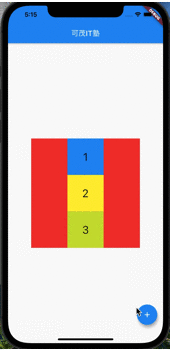Flutterアプリ開発講座 UI基礎編 その6
6|画面の状態の変化
右下のボタンをタップで画面の状態を切り替えてみましょう。
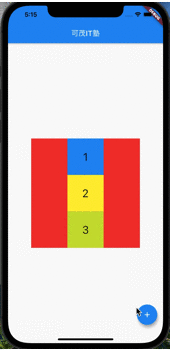
まずbool型の変数isRowを定義します。
bool型というのはtrueかfalseの二つの値の型のことです。条件を表すのでif文の条件式に使います。
class _MyHomePageState extends State<MyHomePage> {
int _counter = 0;
bool isRow = false;
void _incrementCounter() {
setState(() {
_counter++;
});
}
次にthreeSquareColumnを変更しましょう。
Widget型を返すメソッドthreeSquareColumnですが、現在戻り値はColumn(children: squares)になっています。ここをif文で分岐させてみましょう。
このように書けば、条件式がtrueならRow(children: squares)が返され、そうでないなら(falseなら)Column(children: squares)が返されます。
Widget threeSquareColumn() {
List<Widget> squares = [];
for (int i = 1; i <= 3; i++) {
var square = colorSquare(i);
squares.add(square);
}
if (isRow) {
return Row(children: squares);
} else {
return Column(children: squares);
}
}
最後に、今までボタンを押された時に呼ばれていたメソッド_incrementCounterをonPressedに変更しましょう。
まずはメソッドonPressedを定義します。
状態を変えて画面を更新するときはsetStateの中で新しい値を入れる必要があります。
今回はsetStateの中で、「bool型の変数isRowに現在の値と逆にしたものを代入」しています。
(bool型の値に!をつけると逆になる。trueならfalseに、falseならtrueになる。)
つまり、このような書き方をすることで、onPressedメソッドが実行されるたびに、isRowの値がtrueとfalseで行ったり来たりする、ということです。
またonPressedメソッドではvoidという文字がついています。これは値を返してこない、処理だけのメソッドの型です。
今回のonPressedメソッドは、「なんの値も返さなくて(戻り値なし、処理だけ行う)、引数も要求しないメソッド」ということになります。
void _incrementCounter() {
setState(() {
_counter++;
});
}
void onPressed() {
setState(() {
isRow = !isRow;
});
}
では定義したonPressedメソッドを、ボタンがタップされた時に実行されるように、既存のメソッド_incrementCounterと書き換えます。
floatingActionButton: FloatingActionButton(
onPressed: onPressed,
tooltip: 'Increment',
child: Icon(Icons.add),
),
変更後: ボタンをタップでRowとColumnが切り替わるはずです👇